
Pour avoir la disponibilité des produits, sélectionnez un code postal de livraison ou de retrait

La résolution des écrans TV a tellement évolué (4K, voire 8K) et l’image est devenue tellement précise que même près de l’écran, on ne discerne plus les pixels.
Pour choisir la bonne taille d'écran, on va parler de champ de vision et de champ de confort. Nous possédons un champ de vision de 120° environ, mais nous ne discernons les détails que dans un champ de confort de 40° environ.
Pour une utilisation polyvalente, comptez un recul équivalent à 1,6 fois la diagonale de l’écran. Pour une utilisation exclusivement cinéma, comptez 1,3 fois la diagonale.
Voici un tableau récapitulatif du recul minimum recommandé en fonction de la diagonale de l’écran.
|
Diagonale |
Distance (30°) |
Distance (40°) |
|
43° |
1,70 m |
1,40 m |
|
50° |
2,00 m |
1,60 m |
|
55° |
2,20 m |
1,80 m |
|
65° |
2,60 m |
2,10 m |
|
75° |
3,00 m |
2,45 m |
|
85° |
3,45 m |
2,85 m |
> Retrouvez notre guide complet pour bien choisir son téléviseur
Tout d’abord, il faut savoir où vous allez installer votre téléviseur. Il y a principalement 2 solutions : sur un meuble ou sur le mur.

Cela peut paraitre un peu bête, mais pensez à bien regarder les pied de votre TV ! Certaines TV ont un pied central, d’autre des pieds sur les côtés !
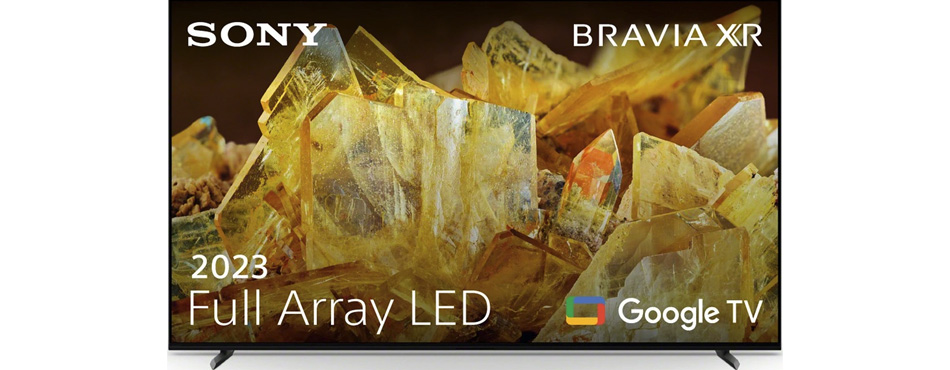
Suivant la largeur du meuble que vous possédez, pensez à prendre une TV qui peut s’installer sur votre meuble. Certaines TV très grandes peuvent dépasser les 2m de largeur !!!
La deuxième possibilité est de l’installer au mur. Pour cela, il faudra respecter un certain nombre de règles :
Le type de support : fixe ou orientable
En effet, vous avez des supports fixes où la TV ne bougera pas (ou alors vous pourrez quelque peu l’incliner) et des supports orientables, très pratiques pour regarder la TV quand on n’est pas positionné en face.

La taille de l’écran et la norme VESA
Bien sûr, suivant la taille de votre écran, vous ne choisirez pas le même support mural. Il y a des supports spécifiques pour des TV 32’’ qui n’iront pas sur des TV 65’’. De plus, pour accrocher le support à la TV, il y a des pas de vis à l’arrière de la TV. Et ces pas de vis sont espacés d’un certain nombre de millimètres. C’est la norme VESA.
Elle est indiquée sous la forme "yyy X zzz". Par exemple, s’il y a indiqué 200 X 300, cela veut dire que les vis sont espacées de 200 mm en largeur et 300 mm en hauteur. Les premiers chiffres indiquent la distance horizontale, les deuxièmes la distance verticale. Chaque support est compatible avec une ou plusieurs normes VESA. Il faut bien le vérifier avant l’achat du support.
Le style de mur est important. Vous n’installerez pas de la même façon un écran sur du placo ou sur un mur en béton. Sur un mur porteur, notamment en béton, aucun risque pour soutenir une TV et un support, même orientable.
Mais sur une petite cloison ou sur du placo, attention : je déconseille fortement d’installer une TV avec un support orientable. En effet, quand vous allez déplacer le support, il va se produire un effet "levier" et vous risquez littéralement de faire tomber votre mur avec la TV. Si vous souhaitez vraiment installer un support orientable sur une cloison en placo, prévoyez de mettre un renfort, comme par exemple une plaque de bois. Si le mur est renforcé, essayez de "tirer" dans le rack dans la cloison. Je conseille d’utiliser des chevilles molly, ou si possible le scellement chimique et une tige filetée. Cela permettra d’avoir un support plus stable et de mieux répartir la force de pression de la TV.
En fait, il n’y a pas de règle précise. Je conseille quand même d'installer votre TV à hauteur de regard pour ne pas se tordre le cou, mais tout est une question de goût. Certaines marques de TV proposent des produits faits pour être installés au mur, avec un support spécifique fourni. C’est le cas des Samsung The Frame et des LG OLED G3.
Si vous recevez la TNT via une prise d’antenne murale, il vous faudra brancher votre TV à cette prise via un câble d’antenne coaxial. Il en existe plusieurs sortes. Sur votre TV, il peut y avoir jusqu’à 3 prises d’antenne correspondant aux différents modes de réception.
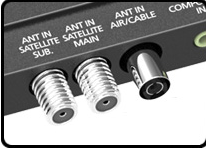
Bien sûr, il se peut que vous n’ayez pas besoin d’antenne. C'est le cas si vous utilisez la box TV de votre opérateur, ou que vous ne regardiez pas la TNT et que vous branchiez d’autres périphériques comme une console ou un lecteur Blu-ray. Pas de panique, on y vient :
Par périphériques vidéo, j’entends les appareils fournissant une image à la TV, comme la box TV de votre opérateur, ou un lecteur Blu-ray par exemple. Tous ces périphériques n’utilisent plus aujourd'hui qu’une seule et même connectique : la prise HDMI (il existait la prise Péritel mais cette connectique est désormais obsolète). Il faut pour cela insérer un câble HDMI entre le périphérique et la TV.
Cette connectique vous permettra de brancher les différents périphériques vidéo dont vous avez besoin. Pensez bien à regarder le nombre de prises sur votre TV (Le nombre de prises va de 1 à 4), mais aussi le type de prises HDMI 2.0 ou 2.1. Pour jouer aux consoles de jeux ou avec un PC, privilégiez des prises HDMI 2.1.
> Comment éviter les fils qui trainent derrière son téléviseur ?

Bien sûr, vous pouvez avoir besoin de brancher des appareils audio sur votre TV, comme une barre de son, un ampli ou plus simplement un casque voire une enceinte Bluetooth. Pour cela, les TV actuelles proposent plusieurs possibilités :
Les barres de son actuelles se connectent de différentes façons :

> Comment bien choisir sa barre de son ?
Vous avez des problèmes d’audition ou tout simplement vous souhaitez écouter la TV sans déranger le soir ? Pour cela vous avez besoin de connecter un casque audio à votre TV. Là aussi, vérifiez bien les connectiques dont vous avez besoin. Un casque audio peut se brancher de 3 façons différentes :
Toutes les TV actuelles possèdent une ou plusieurs prises USB. Cela permet de lire ses photos ou vidéos stockées sur une clef USB ou un disque dur, et, dans certains cas, d’enregistrer la TNT : c’est la fonction PVR. Mais attention, toutes les TV ne le font pas.
La plupart des TV actuelles sont des Smart TV, c’est-à-dire que vous pouvez les connecter à internet et utiliser des fonctions multimédias comme Netflix, Canal+, YouTube et plein d’autres encore. Mais comment faire ?
Pour cela il y a 2 solutions : Wifi ou câble Ethernet en filaire.
> Notre guide pour bien connecter sa TV à internet

Le fait de brancher votre TV à votre box vous permettra d’utiliser plein de fonctions connectées. Mais il y a différents systèmes (aussi appelés OS) pour les TV sur le marché. On trouve principalement 4 OS :
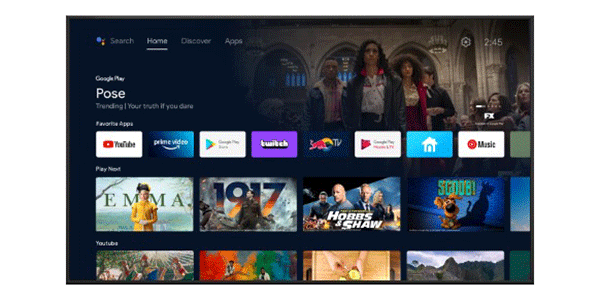

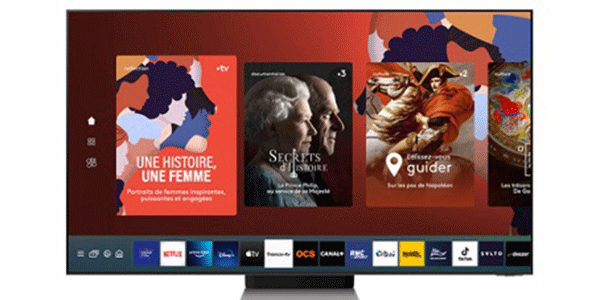

Dans tous les cas, vous pourrez faire globalement les mêmes choses : de base, certaines applications seront déjà installées, notamment Netflix, Prime Vidéo, Disney+, Canal+, etc. Mais vous pourrez rajouter nombre d’applications complémentaires via un magasin en ligne appelé Store.
Vous trouverez beaucoup d’applications de streaming mais aussi des applications de musique (Deezer, Apple Music), des applications de lecture multimédia (VLC) et autres. À vous de trouver l’application qui vous convient le mieux. Notre guide des plateformes de streaming et de SVOD est là pour vous aider.
Mais connecter votre TV à votre réseau vous offrira plein d’autres fonctions :
L’une des particularités chez Samsung, c’est d’intégrer les box opérateurs des 4 fournisseurs français. En effet, Samsung propose les applis Orange, Bouygues, SFR et Free dans ses TV de façon native. Avec l’abonnement adéquat, plus besoin de brancher votre décodeur sur la TV. Free est aussi disponible sur Android TV et Google TV via son application OQEE TV.
> Retrouvez nos conseils pour bien maitriser sa Smart TV
Les TV actuelles sont parfaitement adaptées pour brancher une console de jeux vidéo ou un ordinateur dessus. Plus aucun risque, il vous suffira de la brancher en HDMI. Privilégiez, quand c'est possible, une prise compatible 2.1 pour les consoles next-gen (PS5 ou Xbox Series). Dans certains cas, votre TV va passer en "mode jeu", ou alors vous pourrez le faire manuellement pour améliorer le rendu d’image et le confort de jeu.
> Retrouvez notre guide pour bien choisir sa TV pour jouer sur PS5 ou sur Xbox Serie X
Votre TV vous simplifiera la donne en vous proposant des préréglages image et son.
Mais bien sûr, tout cela peut être réglé manuellement si vous le souhaitez.
Cela vous permettra d’avoir une image et un son à votre convenance. Vous trouverez sur certains sites des réglages spécifiques pour tel ou tel mode, en fonction de votre marque et du modèle de votre TV.
Et si vous ne souhaitez pas vous embêter avec tous ces réglages ou que vous préférez les confier à un professionnel, DARTY vous propose des services d’installation sur mesure pour votre TV, comme l’installation murale ou le paramétrage de votre smart TV par nos techniciens.